使用路由器上网都需要设置,今天给大家带来的是腾达路由器设置教程,该路由器设置教程亲测完全没问题,只需要跟着教程一步一步设置即可,为了方便理解,每步都搭配了对应的图解。下面就分享一下腾达路由器设置图文教程。
一、路由器连接线路
从路由器1分出一条网线接到路由器2的WAN口,再找一根短网线,一头接电脑,一头接路由器1/2/3任意接口,或手机连接上路由器2的无线信号,接线方式如下图:
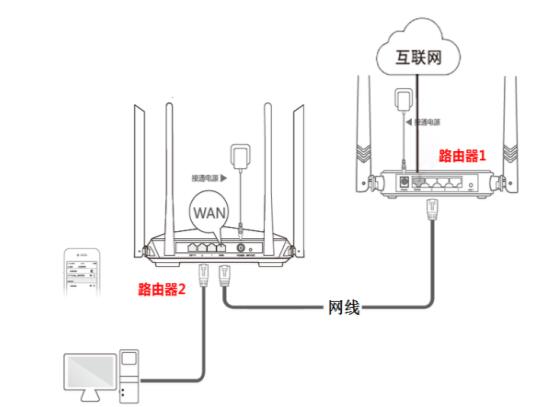
二、配置电脑
将电脑上的本地连接IP地址设置为“自动获得IP地址”
1.右键点击桌面上的“网上邻居”,选择“属性”: <
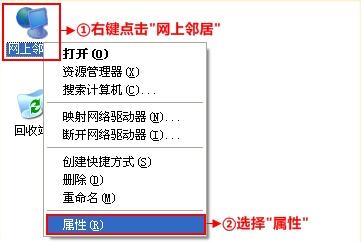
2.右键点击“本地连接”,选择“属性”:

3.双击“Internet 协议(TCP/IP)”:
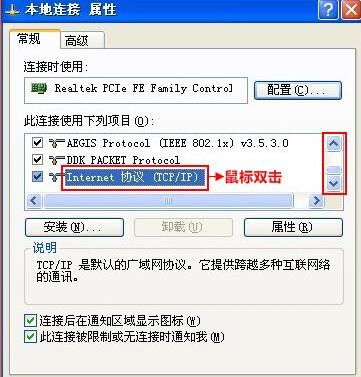
4.选择“自动获得IP地址”“自动获得DNS服务器地址”,确定即可:
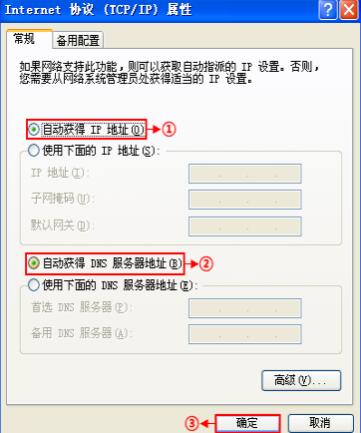
三、设置腾达路由器
1.在浏览器中输入:192.168.0.1 或tendawifi.com按回车键登录路由器管理界面。

2.登录路由器管理界面后选择“动态IP”的上网方式后,点击“确定”。
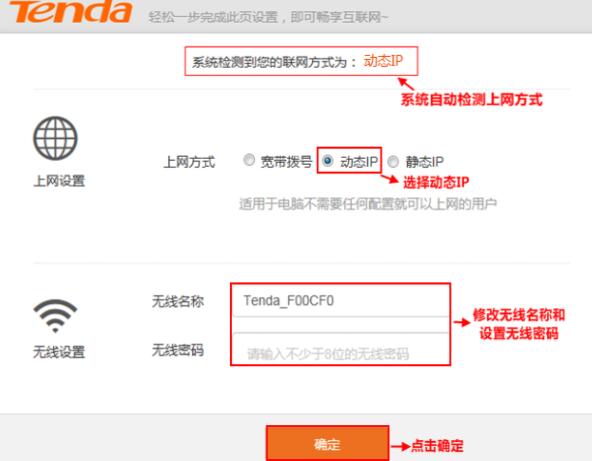
3.点击“系统管理”,将LAN口地址修改为:192.168.10.1 ,修改完成后,请用192.168.10.1登录路由器管理界面。
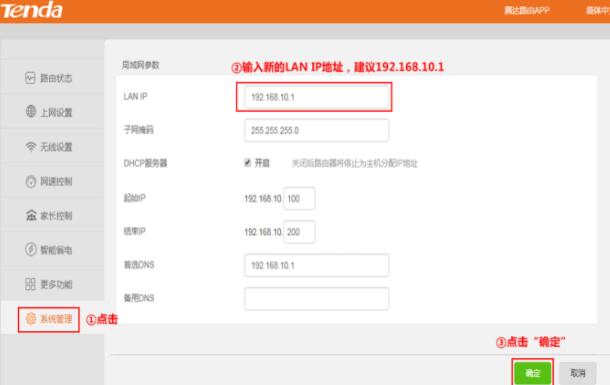
四、检查腾达路由器设置效果
重新登录路由器管理界面,点击“上网设置”,如果连接状态显示“已联网”,就可以浏览网页,上网冲浪了。
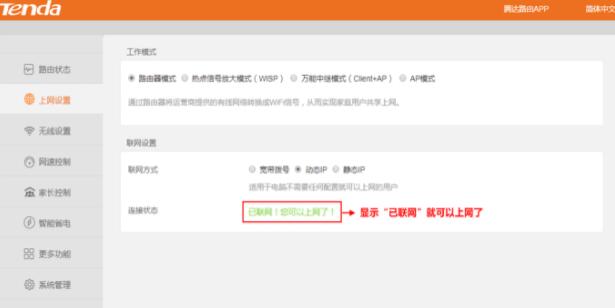
温馨提示:如果还有其他电脑需要上网,直接将电脑接到路由器1/2/3任意空闲接口,参照第二步将本地连接改成自动获取IP地址即可,不需要再去配置路由器了。
